Hirdetés
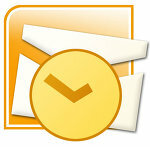 Személy szerint nekem az Outlook 2007 programom egy hatalmas mosogató. Itt érkezik be egy nagy mennyiségű e-mail, és az Outlook panasz nélkül átfogja őket. Mivel azonban oly sok e-mail elmerül egy korlátlan gödörbe, az Outlook néha nagyon hasonlít a Bermuda háromszögre. Néha az, ami bemegy, nem tűnik olyan könnyen, és némi erőfeszítéssel meg kell halnom.
Személy szerint nekem az Outlook 2007 programom egy hatalmas mosogató. Itt érkezik be egy nagy mennyiségű e-mail, és az Outlook panasz nélkül átfogja őket. Mivel azonban oly sok e-mail elmerül egy korlátlan gödörbe, az Outlook néha nagyon hasonlít a Bermuda háromszögre. Néha az, ami bemegy, nem tűnik olyan könnyen, és némi erőfeszítéssel meg kell halnom.
Bár többségünk rendelkezik a mappákkal és szabályok az összes bejövő e-mail rendezésére MS Outlook tipp: A bejövő e-mailek automatikus szervezése Olvass tovább és néhányan nagyon fegyelmezettek az e-mailek szervezésében, egyikünk sem kerülheti el időnként az e-mailek keresési funkciójának használatát. Röviden átadtuk a Microsoft Outlook keresési lehetőségeit 10 nagyteljesítményű termelékenységi tipp és trükk az Outlook 2007 alkalmazáshoz 10 nagy teljesítményű tipp és trükk az Outlook 2007-hez Olvass tovább .
A keresési útmutatások elsajátítása szinte a túlélés dologává vált a digitális dzsungelben. Tehát azt hiszem, nem okozna ártalmat senkinek, ha részletesebben megvizsgálnánk, hogyan juthatunk el az elveszett e-mailekhez a beérkező levelek mappájában.
Keresési eszközünk a Azonnali keresés az Outlook 2007 szolgáltatása. Felhívjuk figyelmét, hogy lehet, hogy alapértelmezés szerint nem telepíti az ügyfélbe.
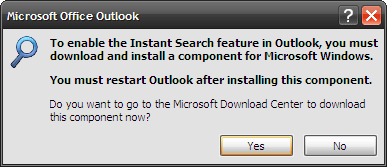
Ebben az esetben ez csak egy 5,8 MB szabad letölt a Microsoft webhelyéről. Ez része a Windows Search.
Keressen e-maileket azonnali kereséssel
Az Azonnali keresés mező az a konzol, ahonnan elindíthatja az összes keresést. Írja be a keresett kifejezéseket, és az eredmények azonnal megjelennek és kiemelkednek az eredményablakban. Az eredmények törléséhez kattintson a doboz melletti kis keresztre.
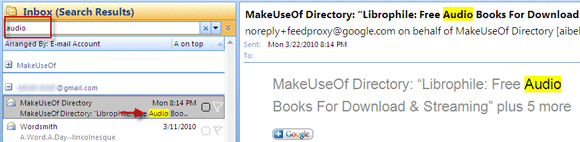
Az e-mailek keresésének kibővítéséhez kattintson a gombra Minden levél. Ez magában foglalja a keresés összes mappáját (személyes és archivált).
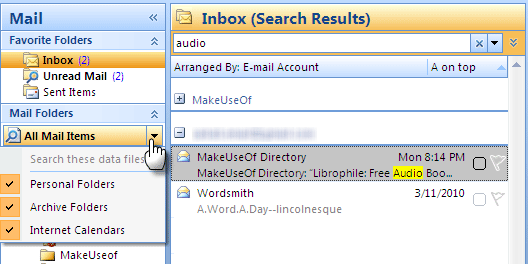
Keresés Kulcsszavak segítségével
A keresőmező elfogadja a kulcsszavak használatát meghatározott szintaxisokkal. A szintaxis, kulcsszó: a keresési feltétel értéke általában akkor követi, ahol a kulcsszó bármi hasonló lehet a, a, tárgy, másolat, másolat stb. Például egy keresés a Címzett: Saikat, a Saikatnak küldött összes e-mailt megjeleníti.

A kereséseket tovább lehet szűkíteni, például operátorokkal ÉS VAGY stb. az internetes kereséshez hasonló módon. De itt minden szereplőnek nagybetűvel kell lennie.
Az Outlook 2007 hivatalos súgója és útmutatója ismerteti a gyors kereséshez használt kulcsszavakat.
Keressen a Query Builder segítségével
Ha mindez a Windows ismert felhasználóbarátságával ellentétes, akkor biztos lehet benne, hogy ez a cél Query Builder bejön. Kattintson Bontsa ki a Query Builder alkalmazást nyíl közvetlenül az Azonnali keresés mező mellett. Alapértelmezés szerint az e-mailekben történő keresés négy leggyakoribb módja jelenik meg. Például kereshet az összes e-mail tartalmán a Test terület.
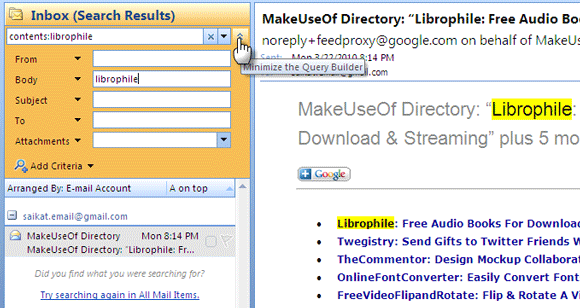
További kulcsszóopciókat nyit meg egy kattintással Adjon hozzá kritériumokat. Például nagyon könnyű szűrni az összes e-mailt a mellékletekkel a kiválasztással Mellékletek majd választani Igen a legördülő menüből.
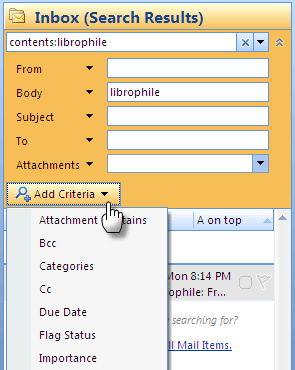
A Query Builder kritériummezői keresésben kombinálhatók az eredmények szűkítése érdekében. A Query Builderben használt értékek és kritériumok szintén megjelennek egy keresési lekérdezés szintaxisaként, pontosan úgy, ahogyan azt az e-mailek kulcsszóval történő keresésekor megpróbálták elérni.
Keressen egy üzenetben
Az üzenetben történő keresés a legnyilvánvalóbb módon működik. Nyisson meg egy e-mailt, és kattintson a gombra F4 vagy válassza megtalálja a szalagból.
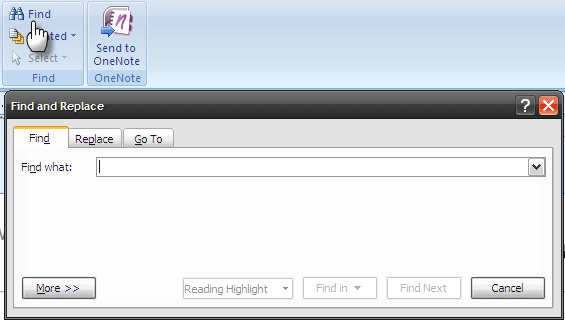
Mint a többiben Microsoft Office dokumentumok, a Keresés / Csere párbeszédpanel jelenik meg a dokumentumon belüli kereséshez.
Keressen kapcsolódó üzeneteket
Nyissa meg azt az e-mailt, amelyhez az összes kapcsolódó üzenetet megtalálja. A Szalagban kattintson a következő legördülő menüre Összefüggő majd válasszon Kapcsolódó üzenetek. Ha a következőt választja: A feladó üzenetei, az adott feladótól származó összes e-mail rendezésre kerül.
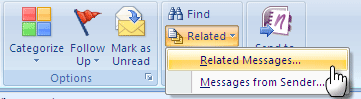
A jobb egérgombbal kattinthat a kiválasztott üzenetre, és kiválaszthatja a lehetőséget a helyi menüből.
Keresés az Advanced Find segítségével
A mindenütt jelen lévő megtalálja a box nem lehet nagyon lenyűgöző, de a Speciális keresés A mező minden bizonnyal a keresési lehetőségek tömbjével rendelkezik. Ha tűt szeretne találni a szénakazalban, akkor induljon Eszközök - Azonnali keresés - Speciális keresés (vagy CTRL + SHIFT + F). Az Összetett keresés párbeszédpanel kontextusban nyílik meg, és megjeleníti az Ön számára legmegfelelőbb lapot. Ha belépsz Kapcsolatok, az Advanced Box megjeleníti a Contacts fület.

Az Összetett keresés mezőben három lap található. Az első lap neve attól függ, hogy hol tartózkodik az Outlookban, és tartalmazza a leggyakoribb keresési lehetőségeket. A második fülről szól Több választás és ezt felhasználhatja célzottabb keresésekre.
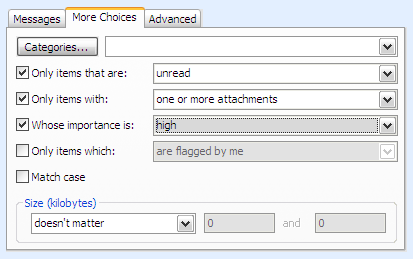
A harmadik lap a villamosenergia-felhasználók számára készült, és rengeteg kritériumot tartalmaz, amelyeket meghatározhat, hogy még egy kavicsot is találhasson az óceánban.
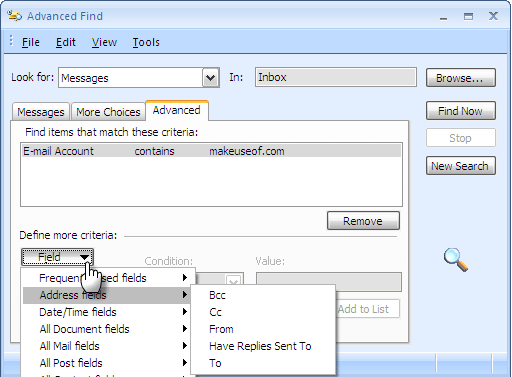
A Speciális keresés párbeszédpanel kissé meghaladja a keresési folyamatot, és a legtöbb esetben nem lépsz oda.
Az egyszerűbb keresési funkciók használatának elegendőnek kell lennie, ha a személyes mappák rendezettek, és a felesleges e-mailek törlődnek. De ha mind az előbbit, mind az utóbbit figyelmen kívül hagyják, az Outlooknak elegendő eszköz áll rendelkezésére, hogy segítsen legyőzni ezeket a rossz e-mail szokásokat.
Gyakran kell keresnie régi e-maileket? Hogyan értékelné az Outlook keresési funkcióit?
Saikat Basu az Internet, a Windows és a termelékenység helyettes szerkesztője. Miután eltávolította az MBA zűrzavarát és a tízéves marketingkarriert, most szenvedélyesen segít másoknak a mesemondó készség fejlesztésében. Vigyáz a hiányzó Oxford vesszőre, és utálja a rossz képernyőképeket. De a fotózás, a Photoshop és a termelékenység ötletei megnyugtatják a lelkét.